电脑底部的任务栏可以给我们的操作带来极大的方便。大多数人也习惯了这种布局和操作,但是用了之后,底部的任务栏就会消失。在这种情况下,通常是由于我们错误地检查了某些设置造成的。一旦底部任务栏消失,不要惊慌。接下来小编给大家介绍一下,电脑底部的任务栏是不显示的。三种解决方案,一起来看看吧!
方法一:关闭任务栏隐藏选项
1.桌面空白处右击,选择【个性化】进入。
2.进入后点击左侧的【任务栏】电脑的任务栏没有了怎么办,找到并关闭左侧栏的【桌面模式下自动隐藏任务】和【平板模式下自动隐藏任务栏】切换。
3.这将让您看到桌面下方的任务栏。
方法二:任务管理器运行新任务
1.按【Ctrl+Alt+Del】组合快捷键,点击进入任务管理器。
2.进入后点击顶部的【文件】,然后点击【运行新任务】。
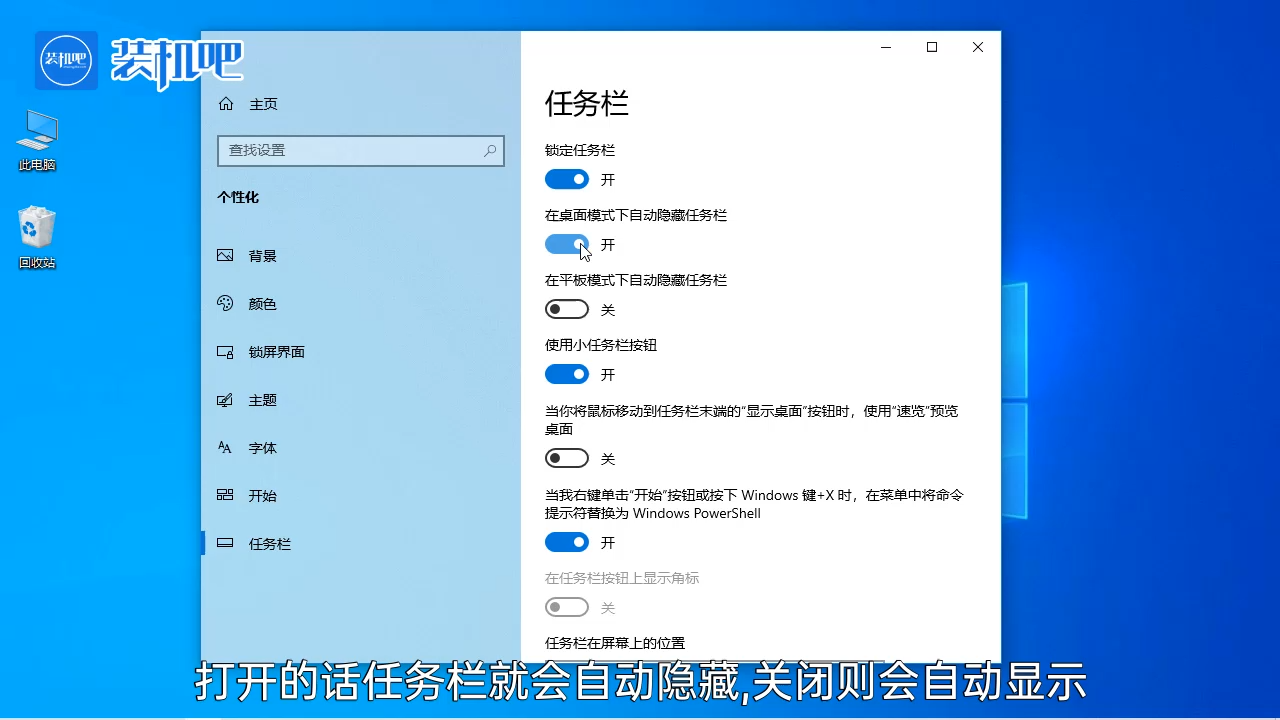
3.在弹出的运行窗口中输入【explorer.exe】,然后点击【确定】。
方法三:关闭自动隐藏任务栏
1.将鼠标放在屏幕底部(会暂时出现任务栏),然后右击选择【属性】。
2.进入属性界面电脑的任务栏没有了怎么办,取消勾选【自动隐藏任务栏】。
3.这样电脑桌面的任务栏就会重新出现。
以上就是小编为解决电脑底部任务栏不显示问题带来的三种方法。希望对有需要的朋友有所帮助。电脑桌面的任务栏是很多小伙伴习惯的布局底部,很多日常操作也是基于这个习惯,所以一旦底部不显示任务栏,就很不爽了。如果你被这样的问题困扰,赶紧抄作业吧!










